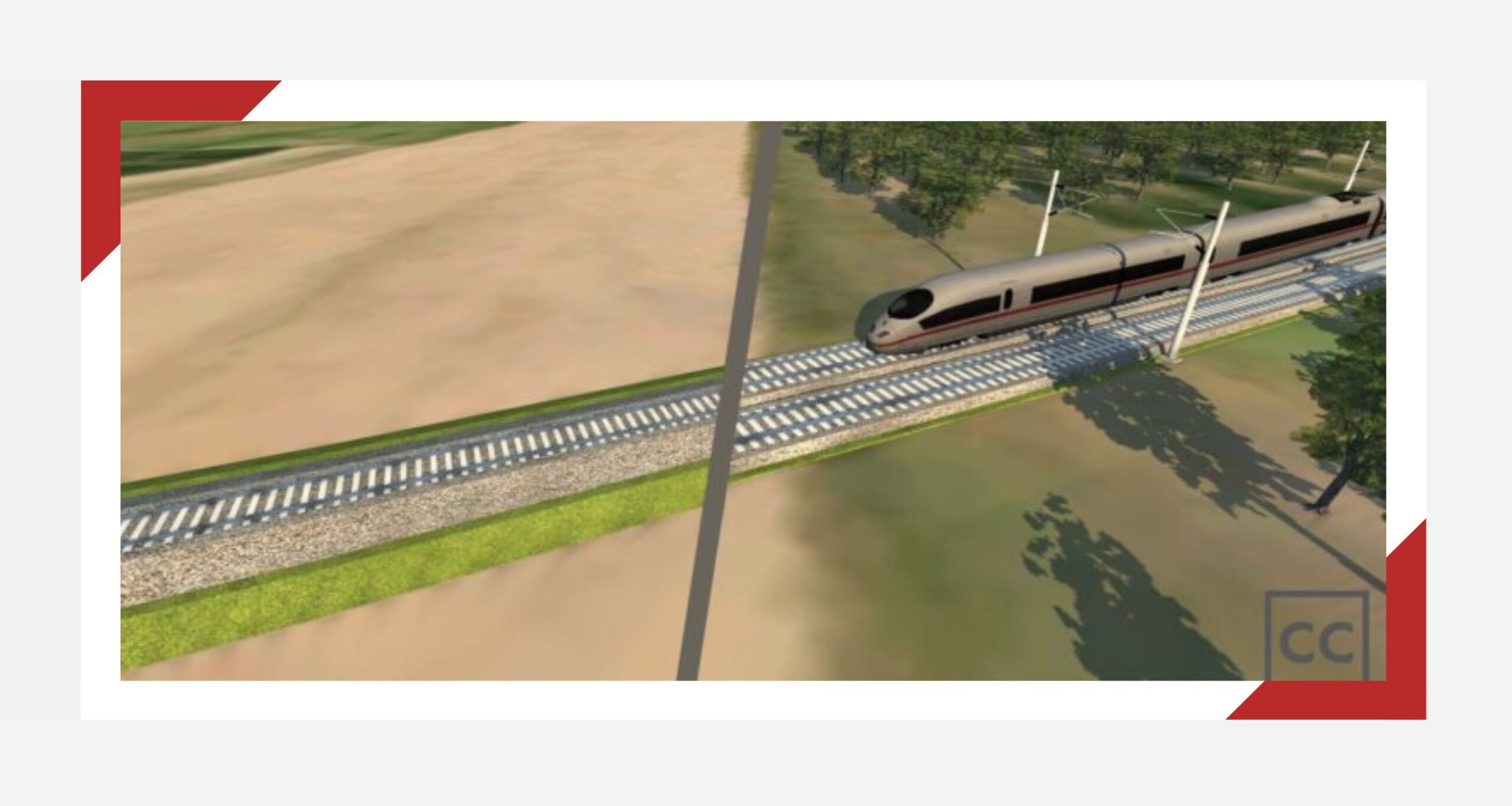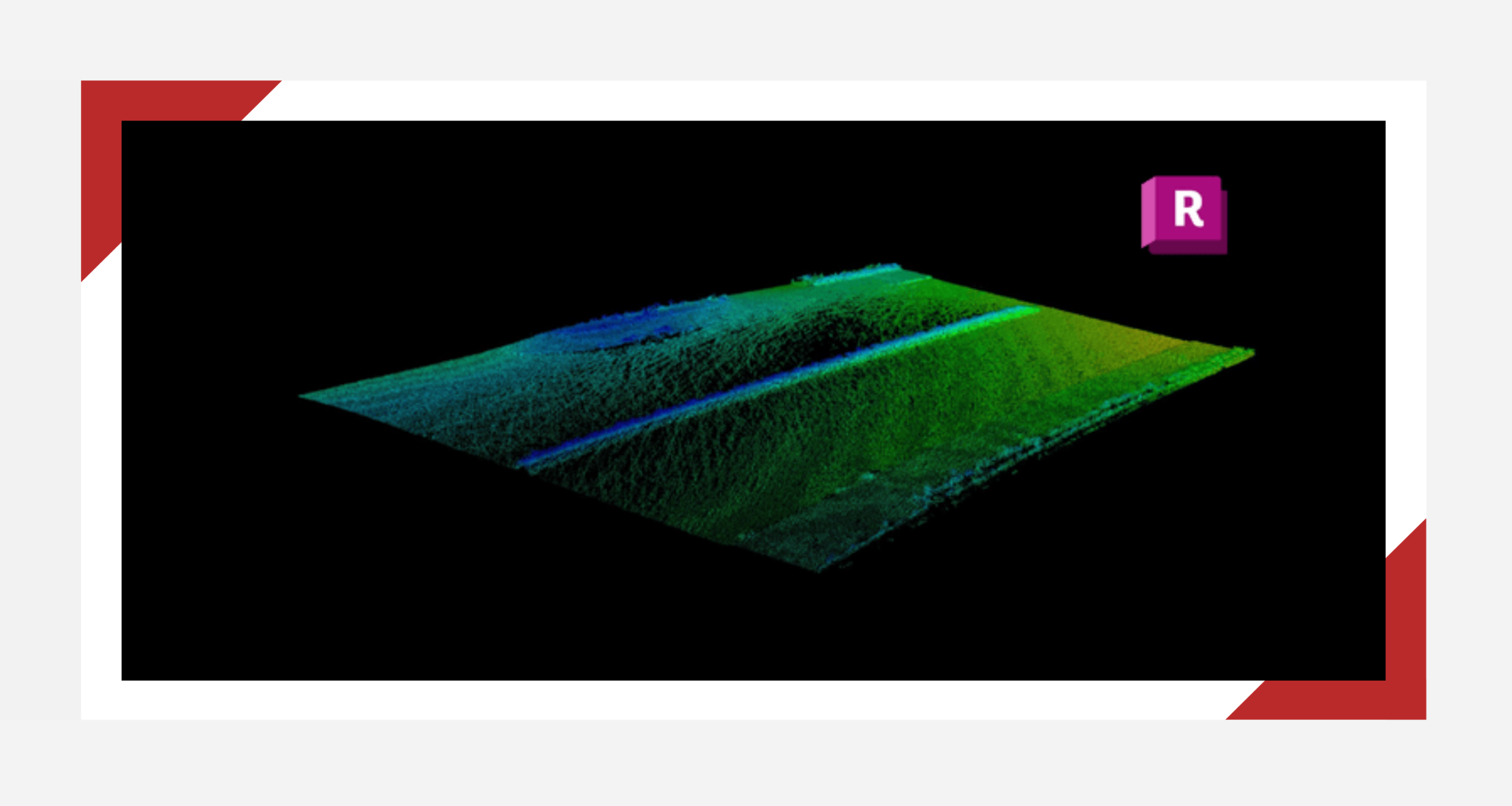Úvod
Sendvič. Pokud zrovna obědváte, přeji dobrou chuť. Pokud si právě lámete hlavu nad tím, jak namodelovat sendvičovou konstrukci násypu v Civil 3D, pak je toto článek přesně pro Vás. Tento případ specifického typu násypu se provádí zřídka a o to víc je to výzvou pro všechny milovníky vykroucené hlavy při vymýšlení té správné podsestavy v přidružené aplikaci Subassembly Composer (dále jen SAC), kterou by měli mít k dispozici všichni, kdo mají nainstalovaný Civil 3D.
Bez další omáčky k tématu se pojďme podívat, jak by se takový typ konstrukce dal vytvořit právě v SAC.
Naznačený postup v SAC
V úvodní části programu lze vidět, že modelový příklad konstrukce byl již vytvořen v naší dílně, a proto slouží tento článek pro účely naznačení logiky, a nikoliv představení jednotlivých bodů, spojnic a tvarů. Pro rozdělení stromu byly zvoleny sekvence pro Spojnice a Tvary, které lze následně zviditelnit v Civil 3D v VPR/PR. Dále byla podsestava rozdělena na flowchart Obrys a Vrstvy, aby se tyto dvě činnosti nemíchaly. Vpravo poté vidíme dosažený výsledek, který je cílem této podsestavy, viz obr. č. 1.
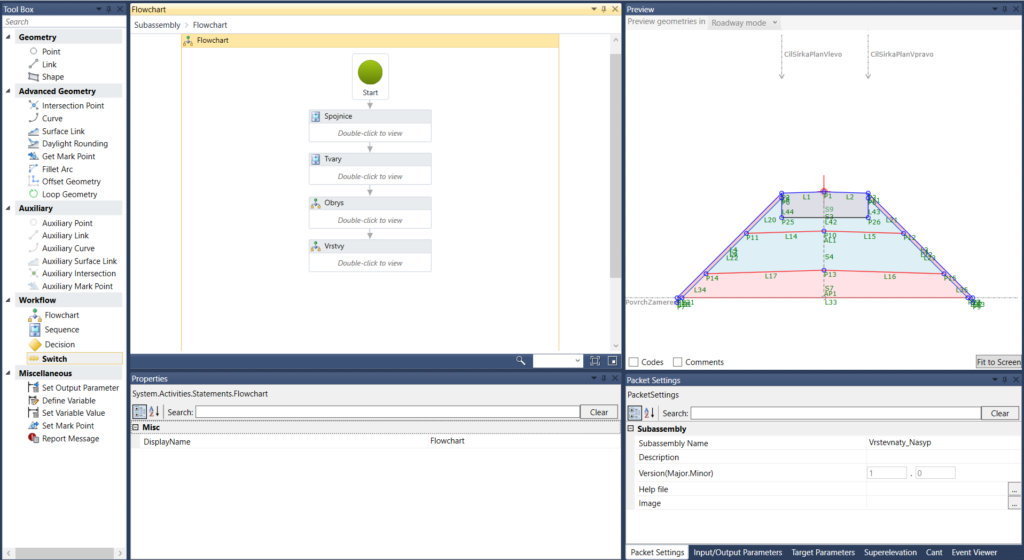
Při nahlédnutí do sekvence Spojnic si lze povšimnout, že každý element je pojmenován pro lepší orientaci ve flowchartech a typ nastaven na String, viz obr. č. 2. Text stringu odpovídá promítnuté spojnici v Civil 3D pro VPR/PR. Takto je to nastaveno pro všechny významné spojnice a tvary, které chceme mít viditelné v modelovém prostoru prostředí Civil 3D.
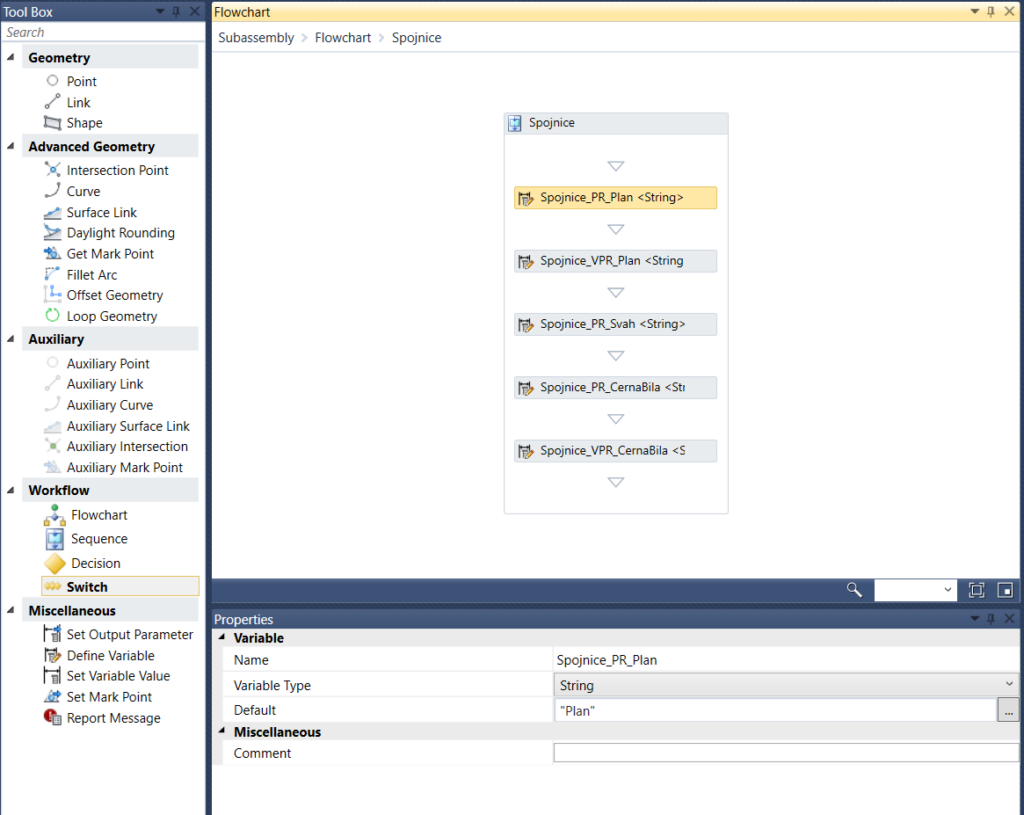
Základní obrys násypového tělesa byl tvořen převážně entitami bodů spolu s automatickým propojení spojnic mezi body. Každý bod má nastavený svůj typ dle účelnosti a abychom docílili parametričnosti podsestavy, jsou místo hodnot Slope/Grade/Delta X/ Delta Y,.. vepsány dynamické parametry z pravého dolního dialogu, viz obr. č. 3. Tyto hodnoty lze poté libovolně měnit a upravovat v samotném prostředí Civil 3D.
Zároveň vidíme, že pro přehlednost bylo přistoupeno k oddělení dalších flowchartů svahu vlevo, svahu vpravo a aktivní zóny. Jedná se čistě o přehlednější zápis, který stejně tak mohl pokračovat v rámci jednoho flowchartu Obrys.
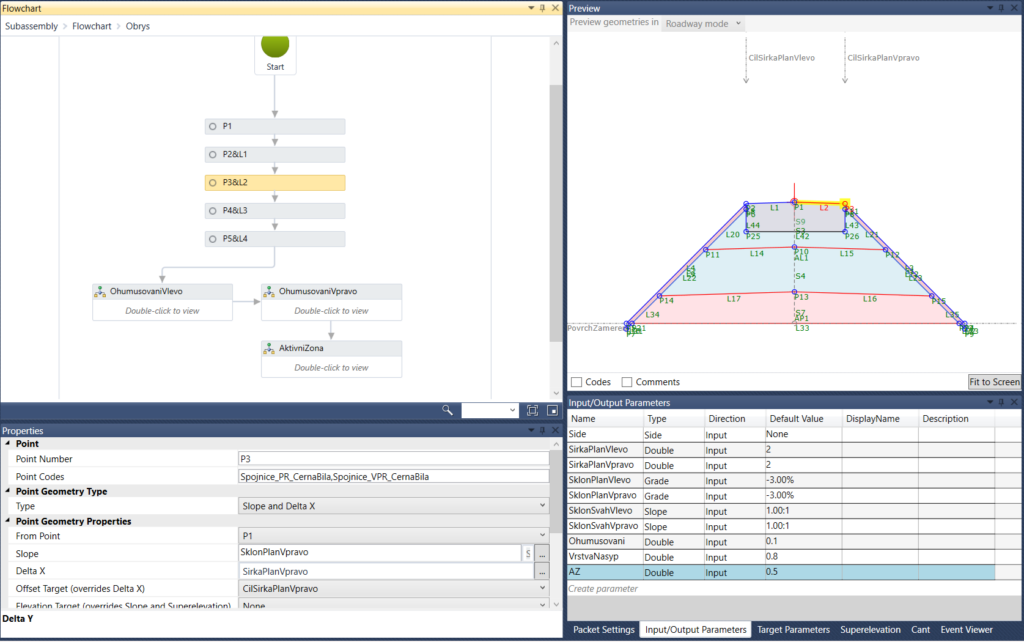
V SAC existují i zajímavé body průsečíků, kdy můžete vybírat např. průsečík dvou linií nebo průsečík linie a bodů. Pro tento případ zaústění ohumusování do sejmuté ornice byl zvolen typ dvou bodů a sklonu. Vlastnosti bodu jsou znázorněny na obr. č. 4.
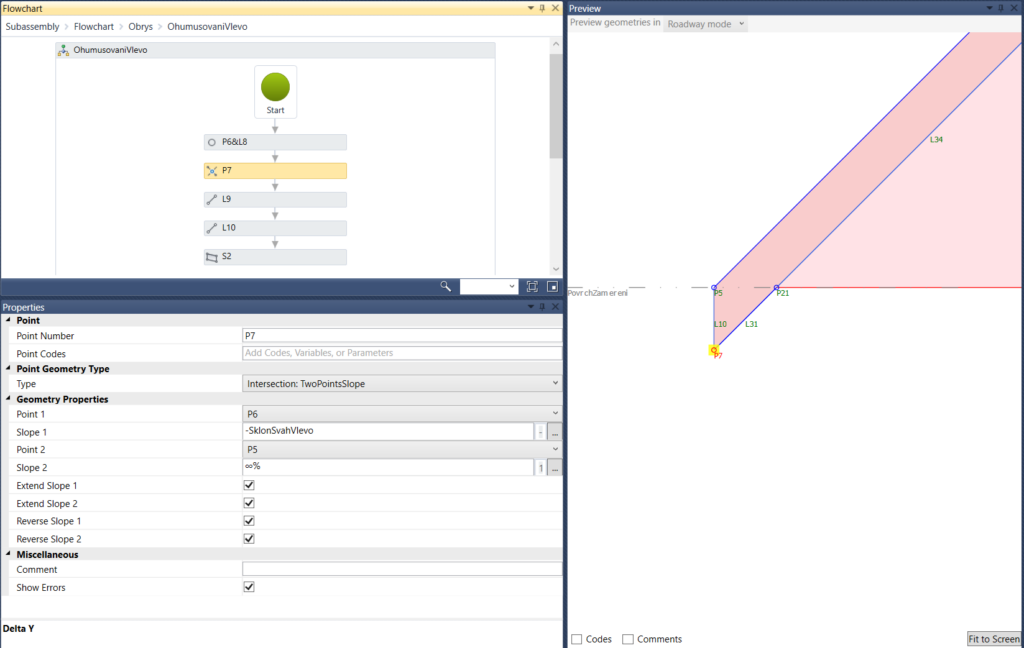
Na obr. č. 5 si lze prohlédnout konstrukci v nízkém násypu, ale již s potřebným vyztužením. Pro modelový příklad byla nastavena iterace na 3 vrstvy o dané tloušťce pod sebou. Pokud by násyp dosahoval větších výšek, byla by pouze potřeba pokračovat v iteraci. Jednou z dalších entit SAC je i rozhodovač, kterému pomocí VB jazyka můžeme přiřadit logickou operaci. Logické operace VB lze dohledat na stránkách Autodesku pod odkazem zde. V tomto případě byl zvolen dočasný, neviditelný bod AP1, který dává do porovnání výšku vrstvy a pokud tato výška nekoreluje s logickou operací, tak se rozhodne na jakou stranu proces povede dál.
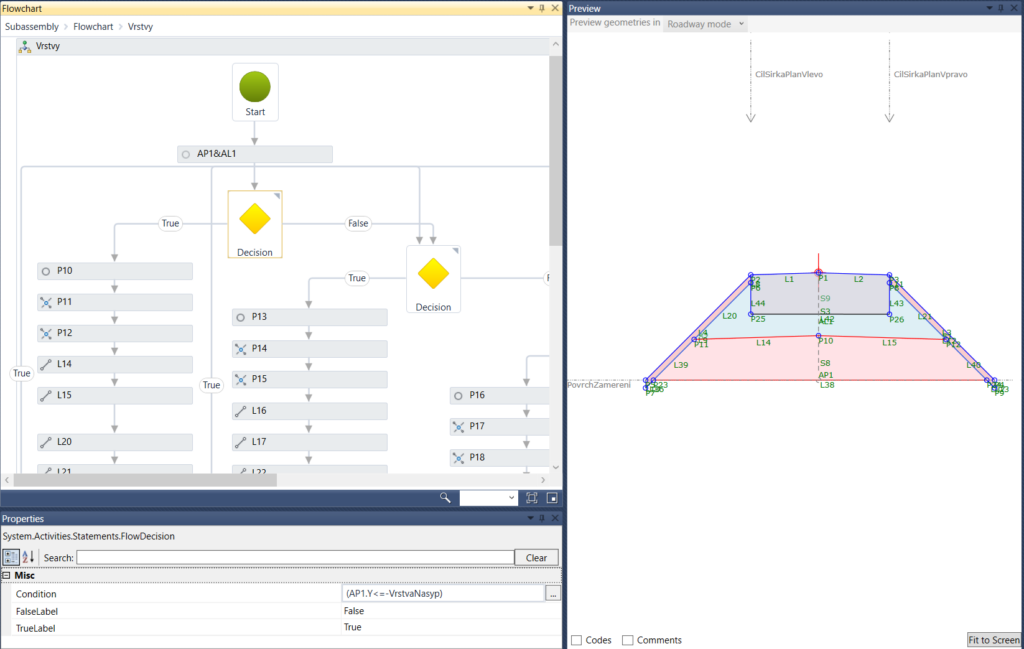
Z předchozího případu jsme se dostali na nepravdivou podmínku, a tedy rozhodovač nás posunul k dalšímu rozhodovači, který má za cíl vytvořit podsypu pod sendvičovou vrstvou, viz obr. č. 6.
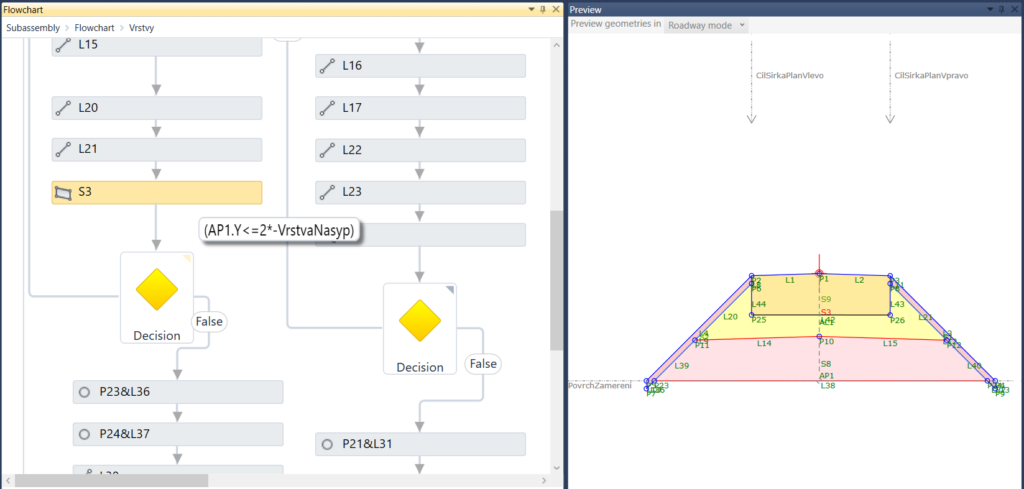
A jak vypadá potom celý strom pro 3 vrstvy? To je k nahlédnutí na obr. č. 7.
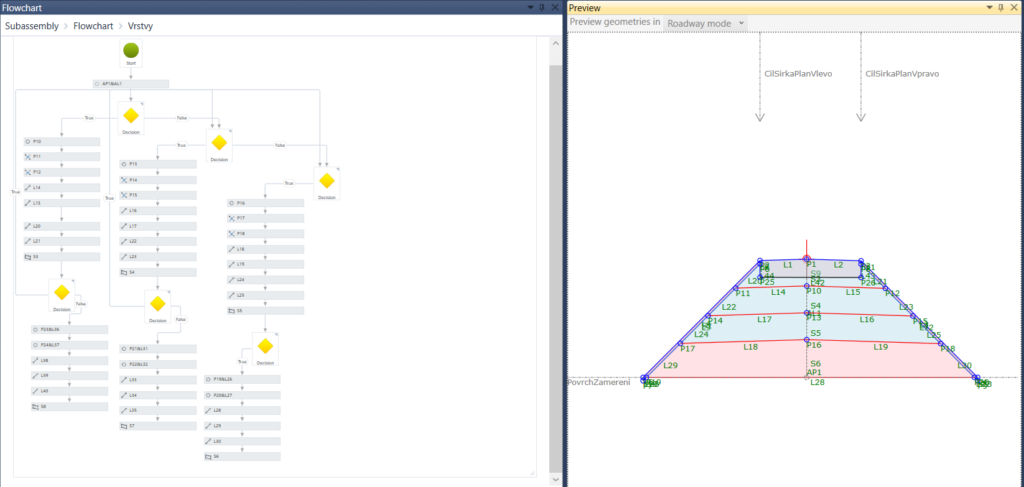
Výsledek snažení v Civil 3D
Před samotným importem podsestavy do palety podsestav je potřeba upozornit na to, že uživatel musí nastavit správné zobrazení spojnic, bodů a tvarů. V toolspace po záložkou prospektor lze nalézt nastavení, ve kterém si následně z nabídky pod obecné a víceúčelové styly vybere styly sady kódů viz obr. č. 8. Styly sady kódů se odvíjí od šablony *.dwt.
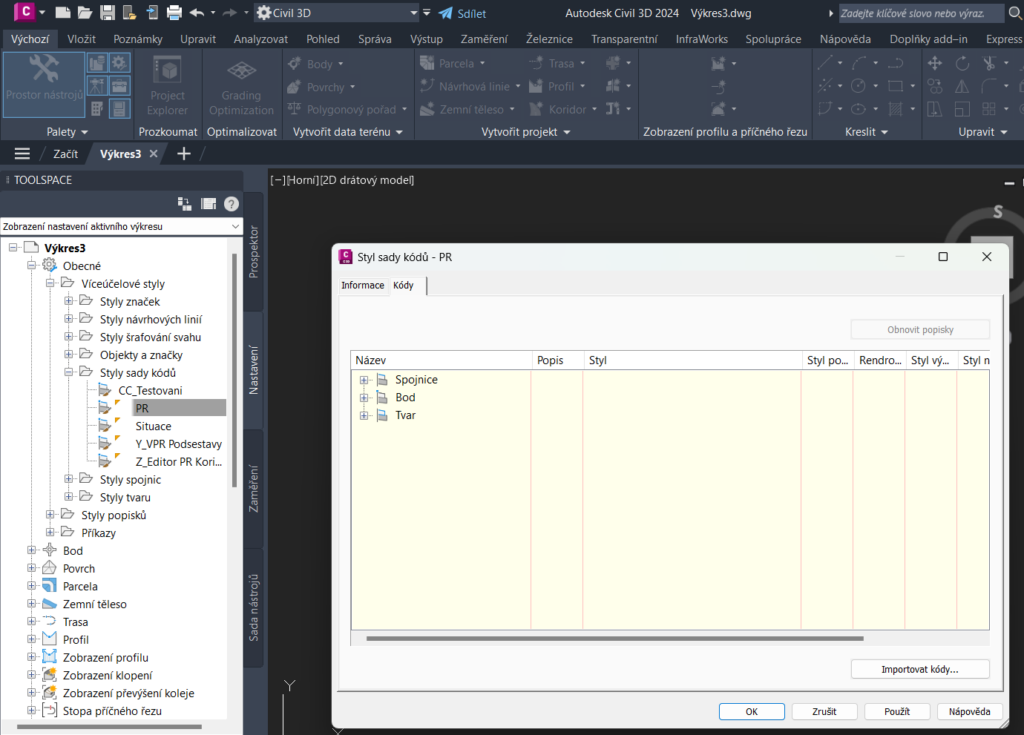
Nyní si dle obr. č. 9 importujeme podsestavu *.pkt do nové záložky v paletě podsestav (tu otevřeme pomocí ctrl + 3).
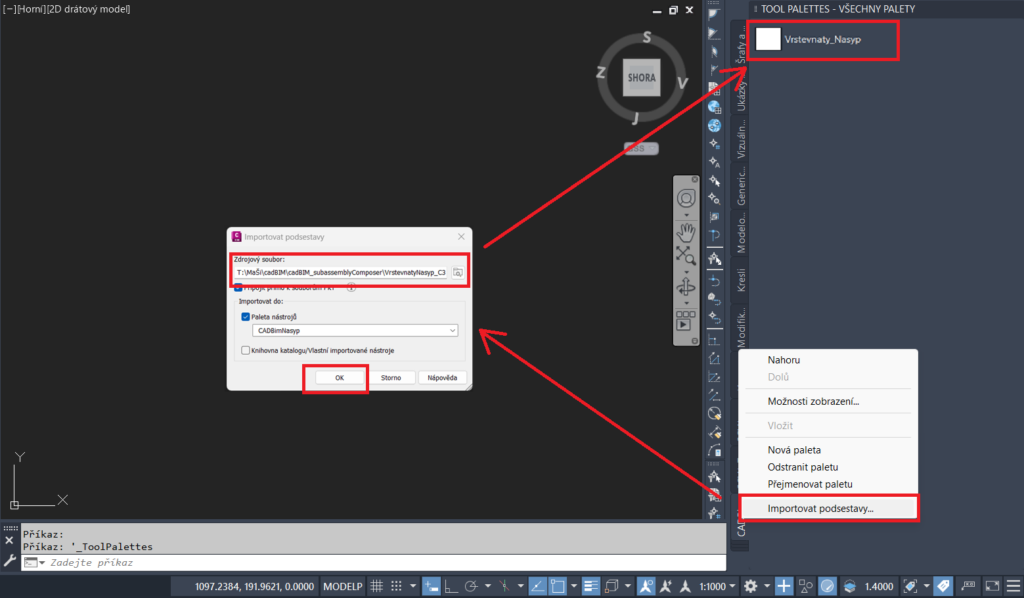
Pro umístění podsestavy musíme vytvořit šablonu příčného řezu dle obr. č. 10. Ve vlastnostech podsestavy si lze povšimnout všech parametrických hodnot, které lze upravovat a které byly nastaveny v SAC.
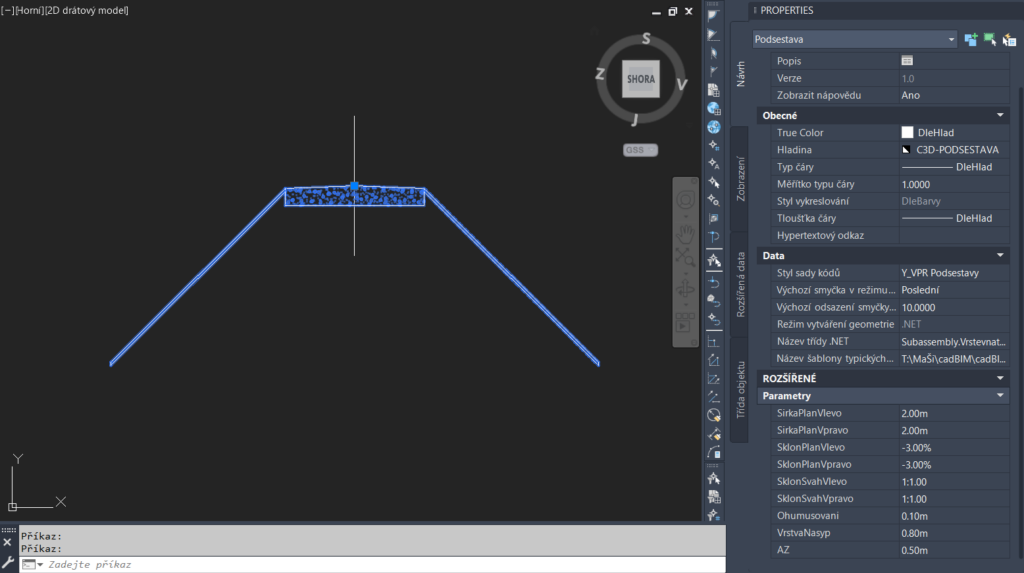
Po vytvoření koridoru si promítneme zobrazení příčných řezů dle obr. č. 11. Jak si lze povšimnout, tak dle výškového průběhu nivelety se nám automaticky vytváří vrstevnatý násyp tvořený 1 – 3 sendvičovými vrstvami. V rámci SAC byl nastaven i tvar pro vytvoření tělesa násypu pod těmito vrstvami, a tedy je možné rámcově analyzovat objem dosypávaného materiálu.
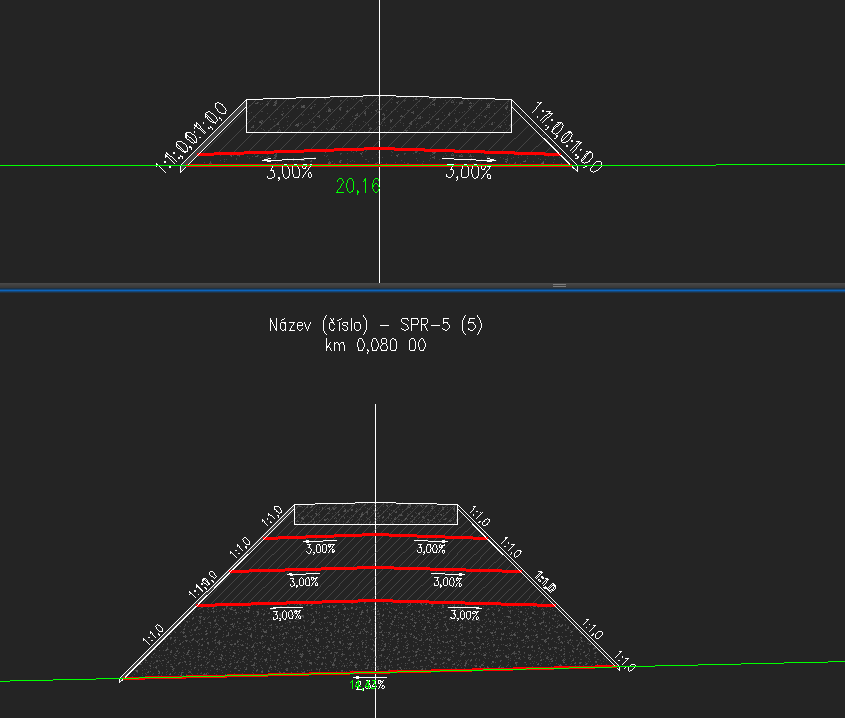
Z předchozího odstavce je patrné, že lze měřit objem jednotlivých těles. Toto je možné např. sledovat odměřením nad 3D tělesy, které byly vygenerovány z koridoru, viz obr. č. 12.
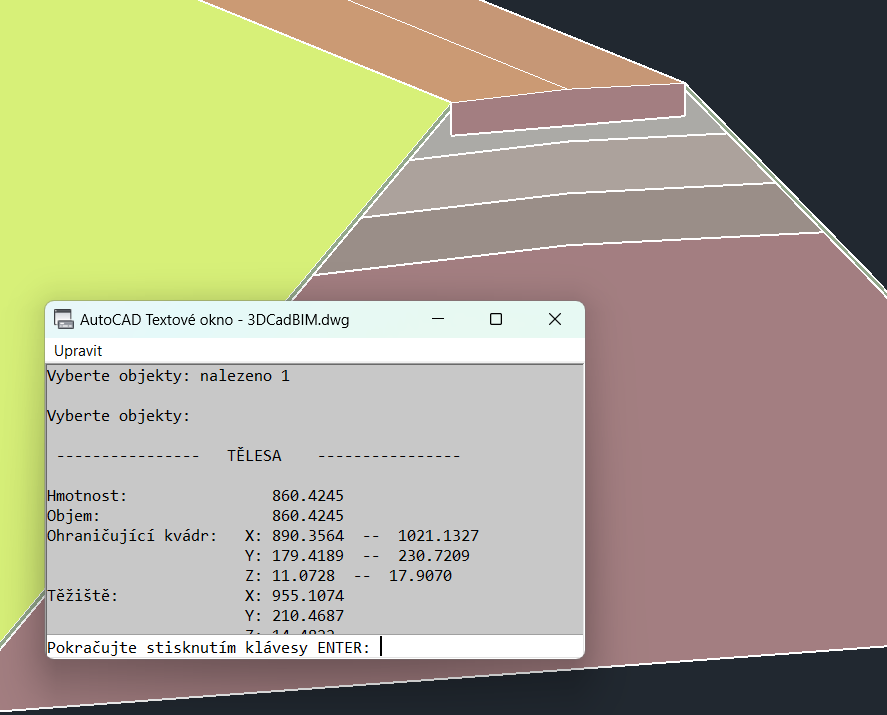
Závěr
Tento stručný článek Vám dává možnosti, jakým způsobem řešit úlohu vrstevnatého násypu. Podsestavy tvořené v SAC jsou velmi dobrým pomocníkem pro specifické úkoly, se kterými se projektant běžně setkává. SAC v mnoha ohledech velmi limitující a je potřeba mnohdy správných iterací, ale nebojte se tohoto nástroje a nebojte se případně napsat nám na HelpDesk.